„OpenSUSE Linux“ yra daugybė būdų, kuriais vartotojai gali naudotisįdiegti programinę įrangą iš neoficialių, pasirinktinių programinės įrangos šaltinių. Todėl ji sugeba pateikti vieną didžiausių „Linux“ programinės įrangos pasirinkimų atvirojo kodo bendruomenėje. Nepaisant to, kad tai yra mažiau populiari „Linux“ operacinė sistema (palyginti su „Ubuntu“, „Fedora“, „Debian“ ir kitais), daugelis naujų „OpenSUSE“ vartotojų nėra įsitikinę, kaip pridėti šiuos pasirinktinės programinės įrangos šaltinius „OpenSUSE Linux“.
Šiame vadove mes gilinsimės į tai„OpenSUSE“ ir paaiškinkite, kaip į sistemą pridėti pasirinktinių, trečiųjų šalių programinės įrangos šaltinių. Taip pat parodysime, kaip pašalinti šiuos pasirinktinius programinės įrangos šaltinius, kurie gali būti ypač naudingi, nes juos pašalinti gali būti tiek painu, kiek juos pridėti.
Pridėkite pasirinktinių programinės įrangos šaltinių - „YaST“
„OpenSUSE Linux“ paskirstymai pristatomi kartu su „YaST“, apilnas, GUI įrankių rinkinys, leidžiantis vartotojams daryti viską, pradedant nuo techninės įrangos specifikacijų nustatymo ir baigiant įvairių serverio programinės įrangos programų sukūrimu, programinės įrangos saugyklų pridėjimu ir dar daugiau. Tai labai patogu naudoti vartotojui, o jei dar nesate prisijungę prie OS, SUSE kūrėjai norėtų, kad naudodamiesi „YaST“ atliktumėte savo sistemos tobulinimą.
Norėdami pradėti, suraskite trečiosios šalies URLprograminės įrangos saugyklą, kurią norite įtraukti į „OpenSUSE“. Tada pažymėkite jį pele ir nukopijuokite į savo mainų sritį. Tada atidarykite programos meniu, suraskite „YaST“ ir atidarykite.
Kai „YaST“ įrankis įsijungia, įveskite slaptažodį. Kai tik tai padarysite, turėsite prieigą prie „YaST“ valdymo centro, kuriame rodoma daugybė skirtingų nustatymų kategorijų.
Peržiūrėkite „YaST“ valdymo centrą ir spustelėkite„Programinė įranga“. Kai pasirinksite kategoriją „Programinė įranga“, raskite „Programinės įrangos šaltiniai“ ir spustelėkite ją, kad paleistumėte „OpenSUSE“ programinės įrangos atpirkimo valdymo įrankį.

„YaST“ programinės įrangos saugyklų įrankyje jūs rasitepamatyti didžiulį sąrašą visų programinės įrangos šaltinių, kurie šiuo metu yra jūsų „OpenSUSE Linux“ sistemoje. Norėdami į šį sąrašą įtraukti naują trečiųjų šalių programinės įrangos šaltinį, pažiūrėkite į lango apačią ir spustelėkite mygtuką „Pridėti“.
Spustelėjus „Pridėti“, pasirodys naujas puslapis su keliomis parinktimis. Pasirinkite vieną „Nurodykite URL“, tada spustelėkite „Kitas“, kad pereitumėte į kitą puslapį.
Puslapyje, kuriame pateikiamos pirmosios parinktys, jūs pateiksitepamatyti du teksto laukus. Raskite laukelį „Repository Name“ ir įrašykite trečiosios šalies programinės įrangos saugyklos pavadinimą. Tada dešiniuoju pelės mygtuku spustelėkite laukelį „URL“ ir įklijuokite programinės įrangos atpirkimo URL iš savo mainų srities.
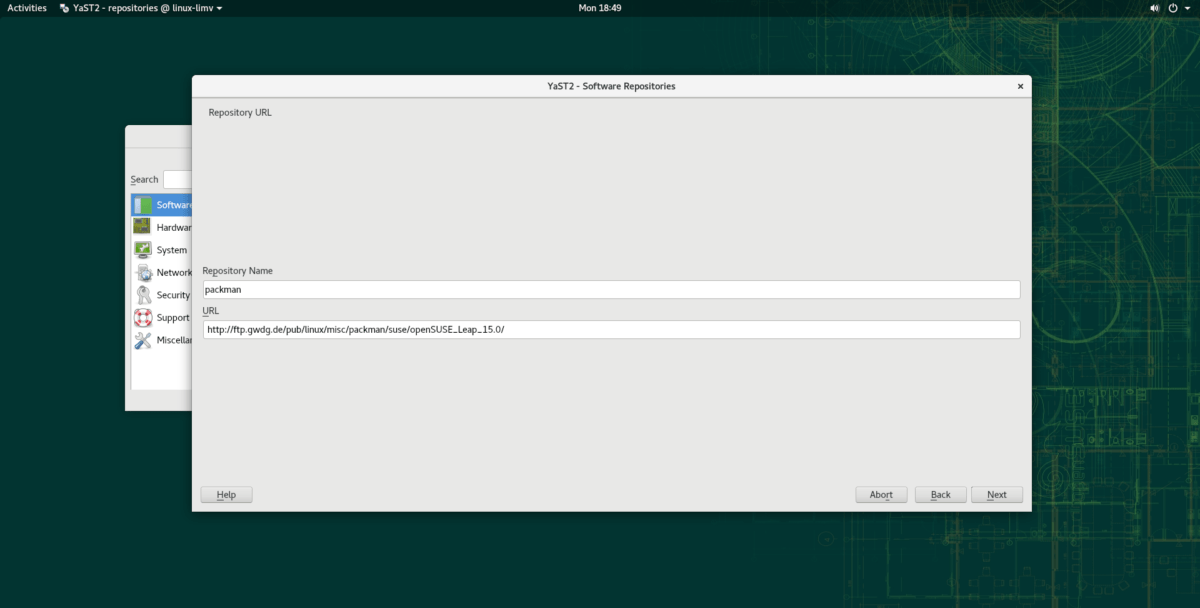
Kai YaST užpildysite abi dėžutes, pasirinkite mygtuką „Kitas“ puslapyje. Leiskite „OpenSUSE“ atsisiųsti viską, kas būtina norint nustatyti jūsų naują pasirinktinės programinės įrangos saugyklą.
Pašalinti pasirinktinius programinės įrangos šaltinius - „YaST“
Programinės įrangos šaltinio pašalinimas iš „OpenSUSE“ taip pat yraatliekama „YaST“ programinės įrangos valdymo programoje. Norėdami pašalinti saugyklą, paleiskite „YaST“, įveskite savo slaptažodį, spustelėkite „Programinės įrangos valdymas“, tada „Programinės įrangos šaltiniai“, kaip tai darėte anksčiau. Tada nuskaitykite sąrašą ir spustelėkite repliką, kurią bandote pašalinti. Po to pasirinkite mygtuką „Ištrinti“.
Įspėjimas: Neištrinkite oficialių „OpenSUSE“ programinės įrangos saugyklų iš savo sistemos, tik trečiųjų šalių. Jei pašalinsite oficialius programinės įrangos šaltinius, jūsų sistema gali sugesti ir po atnaujinimų tapti nebenaudojama.
Kai „YaST“ pasirinksite parinktį „Ištrinti“, ji paklaus, ar norite pašalinti programinės įrangos šaltinį. Pasirinkite „Taip“, kad patvirtintumėte, o programinės įrangos saugyklos nebeliks.

Įrašyta pasirinktinių programinės įrangos šaltinių - terminalas
Jei nesate GUI gerbėjas ir renkatės terminalą, džiaugsitės žinodami, kad tokiu pačiu būdu pridėti pasirinktinės programinės įrangos šaltinius „OpenSUSE“ yra taip paprasta, kaip tai daroma su YAST. Štai kaip tai veikia.
Norėdami pradėti, atidarykite terminalo langą paspausdami „Ctrl“ + „Alt“ + T arba „Ctrl“ + „Shift“ + T klaviatūroje. Tada pažymėkite programinės įrangos saugyklą, kurią bandote įtraukti į savo sistemą, ir nukopijuokite ją į mainų sritį.
Įrašę programinės įrangos saugyklą į mainų sritį, grįžkite į terminalą ir parašykite šią komandą.
Pastaba: programinės įrangos atpirkimo URL galite įklijuoti į terminalą naudodami „Ctrl“ + „Shift“ + V.
sudo zypper addrepo -f http://url-of-software-repository/ name-of-repository
Norėdami įtraukti naują programinės įrangos saugyklą į „OpenSUSE“, paspauskite „Enter“. Tada atnaujinkite programinės įrangos šaltinius, kad baigtumėte sąrankos procesą.
sudo zypper refresh
Pašalinti pasirinktinius programinės įrangos šaltinius - terminalas
Norite atsisakyti trečiųjų šalių programinės įrangos šaltinio „OpenSUSE“ per terminalą? Štai kaip tai padaryti.
Pirmiausia paleiskite repos komanda, kad peržiūrėtumėte visas šiuo metu sistemoje nustatytas programinės įrangos saugyklas.
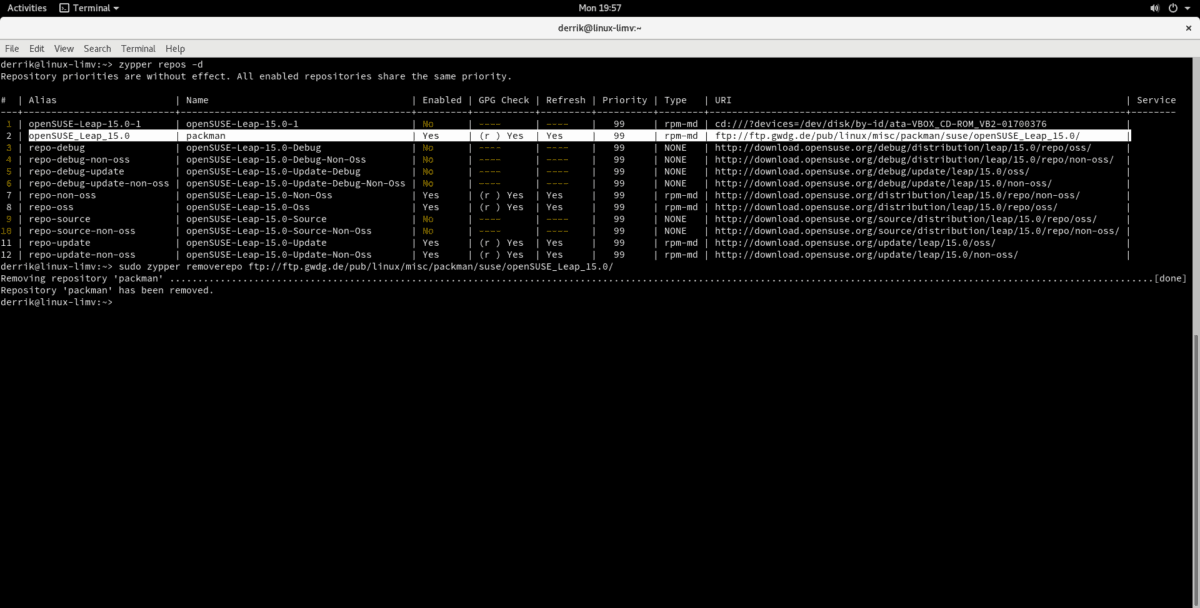
zypper repos -d
Peržiūrėkite repos komandą ir nukopijuokite repo, kurį norite pašalinti, URL ir naudoti jį pašalinti repo komanda atsikratyti jo.
sudo zypper removerepo http://url-of-software-repository/</p>




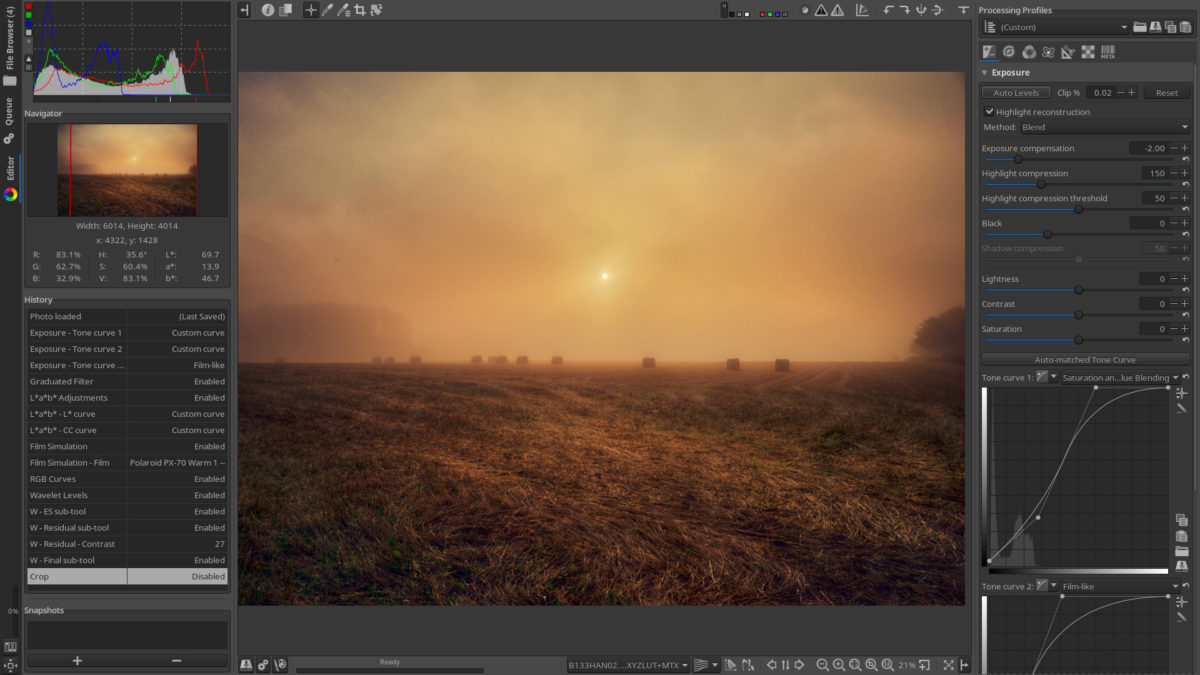







Komentarai